Gérer la clé d’authentification du site web
L’architecture de la connectivité de Power Pages a expliqué comment un site web se connecte à l’environnement Microsoft Dataverse. Lors de la création d’un site web, une nouvelle clé d’authentification est générée avec la clé publique chargée dans l’application Microsoft Entra. Power Pages utilise cette clé d’authentification pour se connecter à l’environnement Dataverse. Vous devez renouveler la clé une fois par an pour vous assurer que votre site web peut se connecter à l’environnement Dataverse. Si la clé d’authentification n’est pas renouvelée, votre site web ne sera pas accessible à vos utilisateurs finaux une fois la clé d’authentification expirée.
Vérifier les détails de la clé d’authentification
Astuce
Pour en savoir plus sur les rôles requis pour effectuer cette tâche, lisez Rôles d’administrateur requis pour les tâches d’administration du site web.
Les détails d’une clé d’authentification sont affichés dans le centre d’administration Power Platform et le site web.
Power Platform Centre d’administration
Ouvrez le centre d’administration de Power Platform.
Dans la section Ressources, sélectionnez Sites Power Pages.
Sélectionnez le site pour lequel vous souhaitez gérer la clé d’authentification du site web.
Sur la page des détails du site, sélectionnez Clé d’authentification du site web dans la section Sécurité.
Site Web
Connectez-vous au site web avec un utilisateur auquel est attribué le rôle web Administrateur.
Naviguez jusqu’à l’URL
<website_path>/_services/about. La date d’expiration de la clé d’authentification est affichée.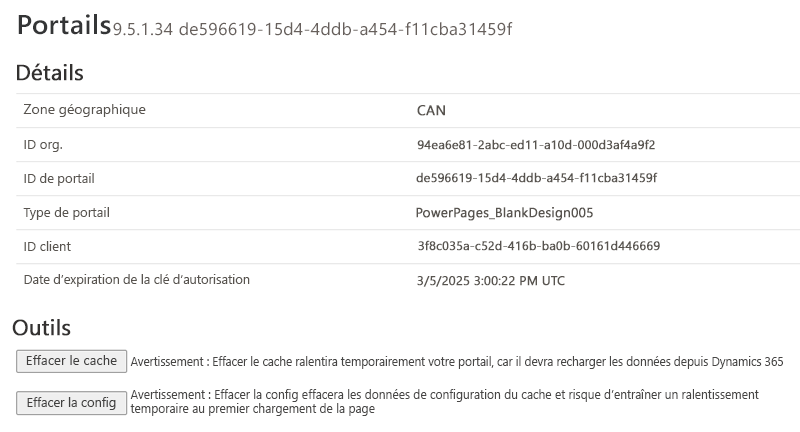
Note
Pour afficher les informations de la clé d’authentification, vous devez vous connecter au site web dans la même session de navigateur et vous devez disposer de toutes les autorisations d’accès au site web.
Vérifier la notification d’expiration de la clé d’authentification
Avant l’expiration de la clé d’authentification, vous recevez des notifications par courrier électronique, via le centre d’administration Power Platform et le site Web.
Un courrier électronique est envoyé aux utilisateurs qui se sont inscrits à la notification par courrier électronique pour l’organisation connectée à leur site Power Pages. Plus d’informations sur l’inscription à la notification par courrier électronique : Manage email notifications to admins
Les notifications par courrier électronique sont envoyées aux intervalles suivants :
- Plus de 90 jours
- 60 jours
- 30 jours
- 15 jours
- Sept jours
- Six jours
- Cinq jours
- Quatre jours
- Trois jours
- Deux jours
- Un jour
- 12 heures
- Six heures
- Trois heures
En outre, chaque jour vous serez averti de l’expiration de la clé durant une semaine (après l’expiration de la clé).
Note
- Les intervalles sont calculés au format UTC à partir de la date d’expiration de la clé.
- Le courrier électronique n’est pas garanti être exactement aux intervalles indiqués. La notification par courrier électronique peut être retardée ou manquante. Assurez-vous également de vérifier la date d’expiration des clés en ligne.
Power Platform Centre d’administration
Un message sur l’expiration de la clé s’affiche en haut de la page.
Site web
Lorsque vous accédez à l’URL <website_path>/_services/about, une notification sur l’expiration de la clé s’affiche en bas de la page.
Note
Vous devez vous connecter à votre site web dans la même session de navigateur et vous devez recevoir toutes les autorisations d’accès au site web.
Renouveler la clé d’authentification
Utilisez les étapes suivantes si la clé d’authentification de votre site web arrive à expiration.
Note
Pour remplacer la clé, vous devez disposer des autorisations requises pour gérer votre site web.
Ouvrez le centre d’administration de Power Platform.
Dans la section Ressources, sélectionnez Sites Power Pages.
Sélectionnez le site pour lequel vous souhaitez gérer la clé d’authentification du site web.
Sur la page des détails du site, sélectionnez Clé d’authentification du site web dans la section Sécurité.
Sélectionnez Mettre à jour la clé.
Sélectionnez OK dans le message. Le processus de mise à jour démarre et un message s’affiche.
Note
- Pendant que ce processus s’exécute en arrière-plan, le site web redémarre.
- Lorsque vous mettez à jour une clé, celle-ci est valide pour l’année suivante.
- Ce processus prendra de cinq à sept minutes.
- La mise à jour de la clé d’authentification ne modifie aucune autre configuration du site web ni son état.
Résolution des problèmes liés au renouvellement de la clé d’authentification
Si la mise à jour de clé échoue, un message d’erreur s’affiche avec l’action suivante :
- Réessayer la mise à jour de la clé d’authentification. Cette action vous permet de redémarrer le processus de mise à jour de la clé d’authentification du site web. Si la mise à jour échoue plusieurs fois, contactez le Support technique Microsoft.